Anki ショートカットキー
2016-01-09 更新Anki のショートカットキーをソースコードから直接作成しました。単語帳一覧、カードブラウザー、ノートエディタなど主なユーザーインターフェイスについて、簡単に役割を説明しながらそこで呼び出せるショートカットをまとめました。AwesomeTTS のショートカットも取り上げます。
このショートカット集は、Anki の正式なドキュメントの翻訳ではありません。 筆者が独自に Anki 2.0.33 のソースコードより主なユーザーインターフェイスについてショートカットキーをまとめたものです。このため、文書化されていない機能も含んでおり、将来のバージョンで機能しなくなる場合もあります。また、広く使われているテキスト読み上げ用アドオン AwesomeTTS のショートカットについても一部取り上げました。 ショートカットキーの表記は、OS X の基準に従っています。他のプラットフォームで利用する場合は適宜読み替えください。また、動作確認は Mac 版でのみで行っております。
なお、動画再生ウィンドウのショートカットについては、Anki の動画再生に使えるショートカットキーをご覧下さい。
メインウィンドウ
メインウィンドウは、Anki を起動すると最初に表示するウィンドウです。最初は、単語帳一覧を表示し、単語帳を選択すると単語帳概要を表示、学習セッションを開始すると学習画面を表示し、カードを順次表示するというように、同一の画面上でモードを遷移しながら学習に関する内容を表示する画面です。
ウィンドウ上のモードは変化しますが、ショートカットで呼び出せる機能自体は共通して使えるものが大半です。
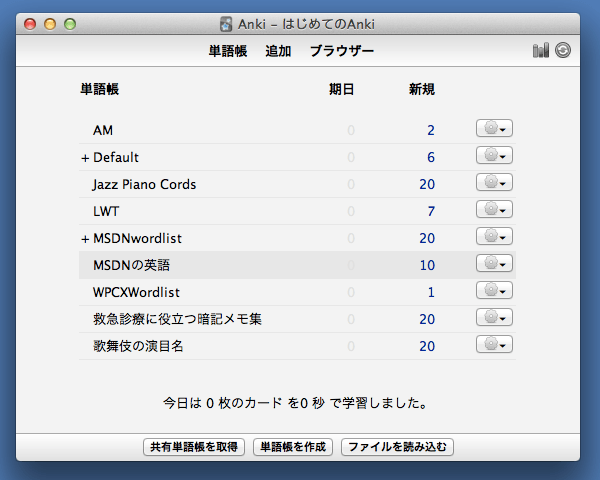
| 操作内容 | キー |
|---|---|
| 統計情報を表示 | Shift+S |
| AnkiWeb と同期 | Y |
| 単語帳一覧 | D |
| ノートを追加 | A |
| ブラウザー | B |
| 環境設定 | Command+, |
| Anki を隠す | Command+H |
| 他のアプリを隠す | Command+Option+H |
| 最小化 (Mac のみ) | Command+M |
| 終了 | Command+Q |
| 読み込み | Command+I |
| 書き出し | Command+E |
| 元に戻す | Command+Z |
| プロファイル変更 | Command+Shift+P |
| 単語帳の学習を開始 | / |
| フィルター単語帳の作成 | F |
| ノートタイプの管理 | Command+Shift+N |
| オンラインマニュアル | F1 |
| AwesomeTTS 設定 (AwesomeTTS インストール時) | Command+T |
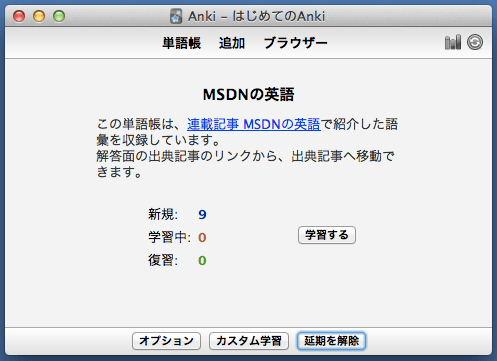
| 操作内容 | キー |
|---|---|
| オプション | O |
| カスタム学習 | C |
| フィルター単語帳を作成 | F |
| フィルター単語帳を再構築 | R |
| フィルター単語帳を空にする | E |
| 延期を解除 | U |
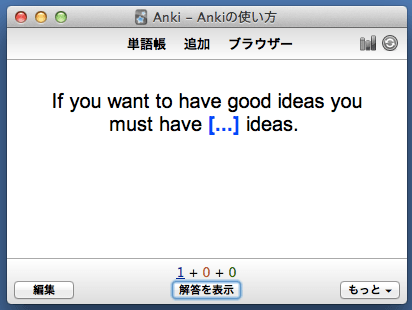
| 操作内容 | キー |
|---|---|
| 編集 | E |
| 解答を表示 | SPACE |
| ノートをマーク | * |
| カードを延期 | - |
| ノートを延期 | = |
| カードを保留 | @ |
| ノートを保留 | ! |
| ノートを削除 | delete |
| オプション | O |
| 音声を再生 | R |
| 自分の声を録音 | Shift+V |
| 自分の声を再生 | V |
| 表面を TTS で再生 (AwesomeTTS インストール時) | F3 |
ノート編集
ノートを編集するには三つの方法があります。ノートを新規追加する、学習画面で表示中カードのノートを編集する、ブラウザーで選択したカードのノートを編集するになります。呼び出し方や終了の仕方は、それぞれ異なりますが、ノートの編集に関する機能は共通です。
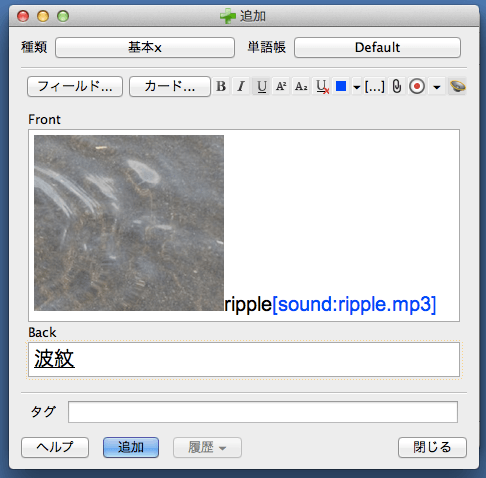
| 操作内容 | キー |
|---|---|
| カードを設定 | Command+L |
| 太字 | Command+B |
| 斜字 | Command+I |
| 下線 | Command+U |
| 上付き文字 | Command+Shift+= |
| 下付き文字 | Command+= |
| 書式設定を外す | Command+R |
| 文字色 | F7 |
| 色を変更 | F8 |
| 穴埋め | Command+Shift+C |
| 直前と同じ設定の穴埋め | Command+Option+Shift+C |
| メディアを追加 | F3 |
| 録音 | F5 |
| LaTeX | Command+T T |
| LaTeX インライン書式 | Command+T E |
| LaTeX ディスプレイ書式 | Command+T M |
| HTML を編集 | Command+Shift+X |
| 操作内容 | キー |
|---|---|
| ノートタイプを変更 | Command+N |
| 追加先単語帳を変更 | Command+D |
| 追加 | Command+Return |
| 追加履歴を表示 | Command+Shift+H (Mac 以外 Ctrl+H) |
| 操作内容 | キー |
|---|---|
| 閉じる | Command+Return |
カードブラウザー
カードブラウザーはメインウィンドウから呼び出す、カードのさまざまな属性を一括管理する画面です。カードを一つ選択すると、ウィンドウ右下にノートエディタを表示します。
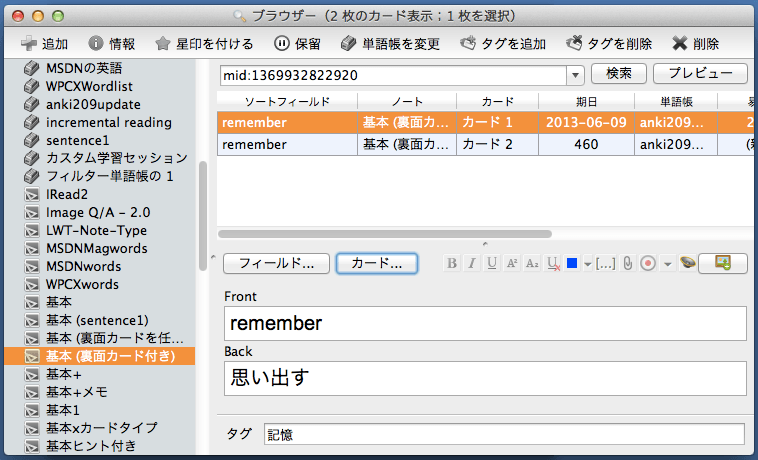
| 操作内容 | キー |
|---|---|
| 検索へフォーカスを移動 | Command+F |
| フィルターへフォーカスを移動 | Command+Shift+R |
| カード一覧へフォーカスを移動 | Command+Shift+L |
| ノートへカーソルを移動 | Command+Shift+F |
| 全てを選択 | Command+A |
| 次のカード | Command+N |
| 前のカード | Command+P |
| 先頭まで選択 | fn+Shift+← (Mac 以外 Shift+Home) |
| 画面先頭まで選択 | fn+Shift+↑ (Mac 以外 Shift+PgUp) |
| 画面末尾まで選択 | fn+Shift+↓ (Mac 以外 Shift+PgDn) |
| 末尾まで選択 | fn+Shift+→ (Mac 以外 Shift+End) |
| 同じノートのカードを選択 | Command+Shift+A |
| 情報を表示 | Command+Shift+I |
| マーク | Command+K |
| 単語帳を変更 | Command+D |
| タグを追加 | Command+Shift+T |
| タグを削除 | Command+Option+T |
| カードを削除 | delete |
| プレビューを表示 | Command+Shift+P |
| 検索と置換 | Command+Option+F |
| ノートタイプの変更 | Command+Shift+M |
| 元に戻す | Command+Z |
| 閉じる | Command+W |
| オンラインマニュアル | F1 |
| TTS 音声の追加 (AwesomeTTS インストール時) | Command+T |
プレビュー
プレビューとは、ブラウザで選択したカードを学習画面での表示イメージをプレビューする機能です。
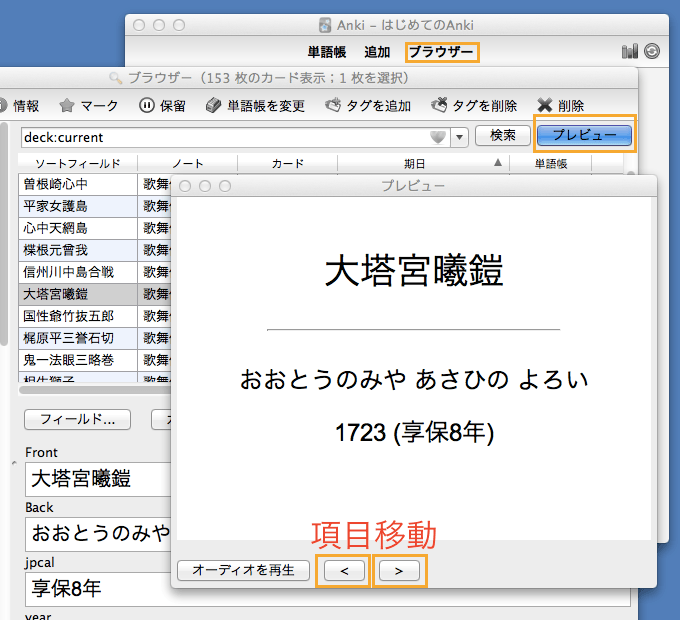
| 操作内容 | キー |
|---|---|
| 音声を再生 | R |
| 次のカード | → |
| 前のカード | ← |
動画再生
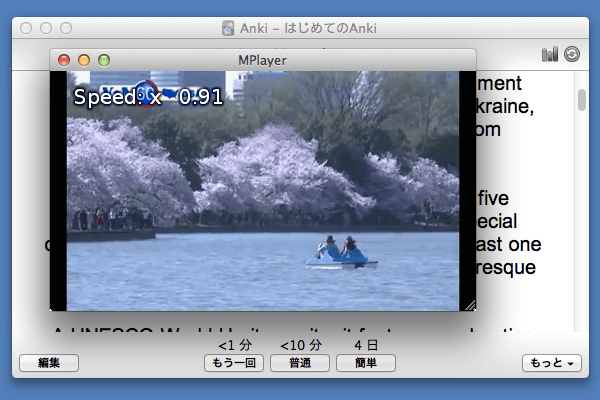
動画再生ウィンドウのショートカットについては、Anki の動画再生に使えるショートカットキーをご覧下さい。